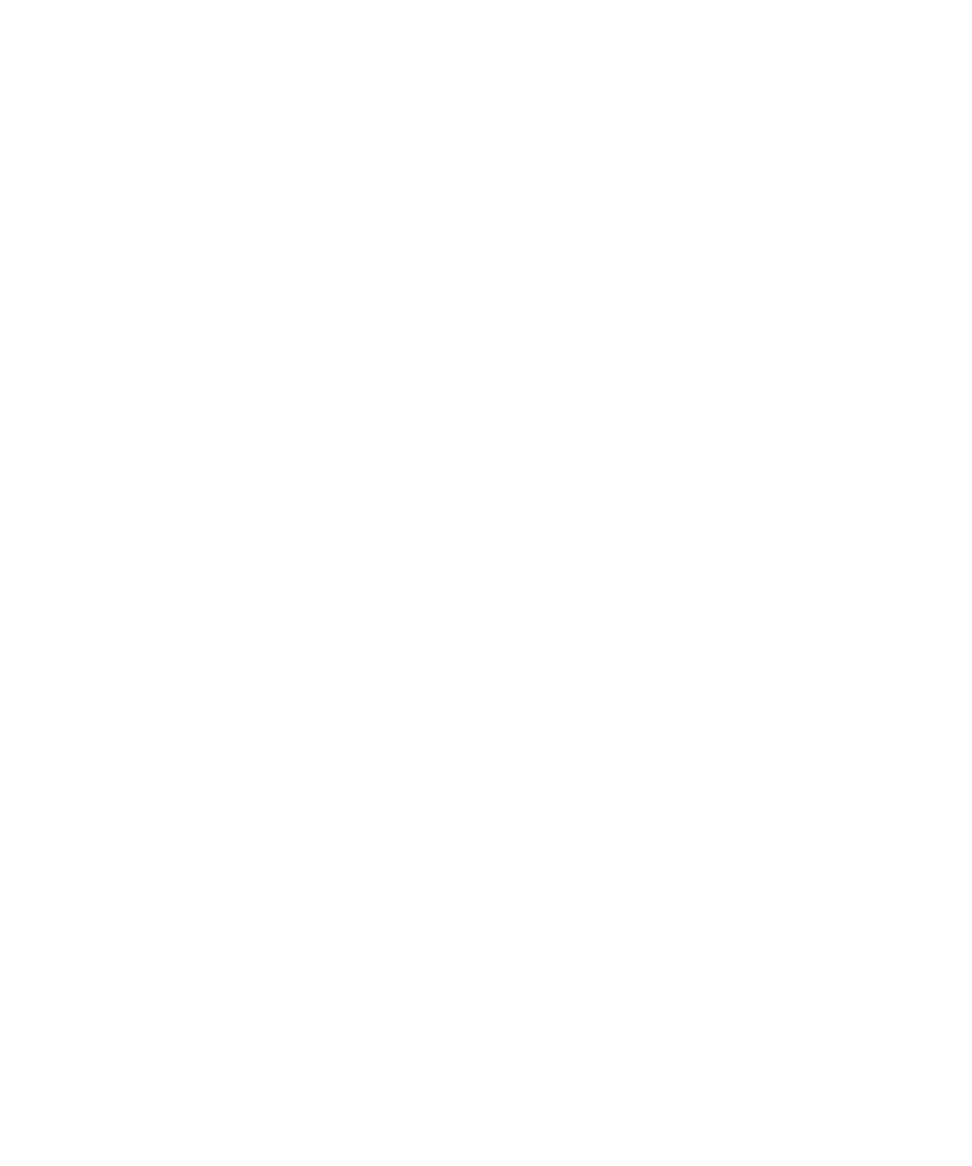
Odstraňování problémů: Wi-Fi
Nemohu se připojit k síti Wi-Fi
Nejprve ověřte následující běžné potíže:
• Zkontrolujte, zda jste zapnuli připojení k síti Wi-Fi. Na domovské obrazovce posuňte prstem směrem dolů od horního
okraje obrazovky. Ověřte, zda je ikona Wi-Fi modrá.
• Ověřte, zda se nacházíte v oblasti s pokrytím sítě Wi-Fi. Pokud se připojujete k domácí síti, zkontrolujte, zda se mohou
připojit i ostatní bezdrátová zařízení. Pokud se ostatní zařízení připojit nemohou, bude zřejmě nutné restartovat
směrovač. Pokud se připojujete k podnikové síti Wi-Fi nebo k přístupovému bodu, obraťte se na správce nebo na
obsluhu přístupového bodu.
• Možná vypršel časový limit připojení. Zkuste se znovu připojit.
• Pokud se síť Wi-Fi, ke které se chcete připojit, nezobrazí na obrazovce nastavení sítě Wi-Fi, zřejmě je skrytá. Pokud
znáte název sítě, zkuste se k této síti Wi-Fi připojit ručně.
• Ověřte, zda je režim Mobilní hotspot vypnutý. Pokud je režim Mobilní hotspot zapnutý, zařízení se nebude moci připojit
k síti Wi-Fi.
Pokud žádné z uvedených doporučení problémy s připojením nevyřeší, zkuste provést některou z následujících rozšířených
možností odstraňování problémů:
• Ověřte, zda je čas zařízení BlackBerry synchronizovaný s časem sítě. Pokud se časy liší, může to být důvod vašich potíží
s připojením (např. když připojení k síti vyžaduje, abyste ve svém zařízení měli certifikát, a tento certifikát má datum
konce platnosti).
• Pokud jste sítě Wi-Fi přepnuli ručně, zkuste přepnout na jinou síť Wi-Fi.
• Pokud e-mailový účet používáte jako pracovní, zařízení může blokovat připojení k určitým bezdrátovým přístupovým
bodům. Další informace získáte u správce systému.
Stále se nemůžete připojit? Zkuste následující kroky:
• Zkontrolujte, zda je nastavení sítě Wi-Fi správné. Chcete-li zjistit, která nastavení máte použít, pak si v případě domácí
sítě prostudujte informace dodané se směrovačem. V případě podnikové sítě Wi-Fi se obraťte na správce a v případě
veřejného přístupového bodu si prostudujte informace pro daný přístupový bod nebo se obraťte na obsluhu
přístupového bodu, která by vám mohla poskytnout informace o způsobu připojení.
• Pokud používáte nastavení Stisknout tlačítko WPS směrovače ve funkci Wi-Fi Protected Setup, ujistěte se, že
směrovač Wi-Fi podporuje funkci Wi-Fi Protected Setup a že je nastaven na odesílání profilu. Ověřte, zda se současně
nepokouší připojit i jiné zařízení a zda není v dosahu více než jeden směrovač Wi-Fi nastavený na odesílání profilu. Další
informace najdete v pokynech dodaných se směrovačem.
• Používáte-li pro připojení k síti Wi-Fi protokol PEAP, EAP-TLS, EAP-FAST nebo EAP-TTLS, ověřte, zda máte
nainstalován kořenový certifikát pro server certifikačního úřadu, který vytvořil certifikát pro ověřovací server. K síti se lze
připojit až po nainstalování kořenového certifikátu. Další informace získáte u správce systému.
Uživatelská příručka
Nastavení
155
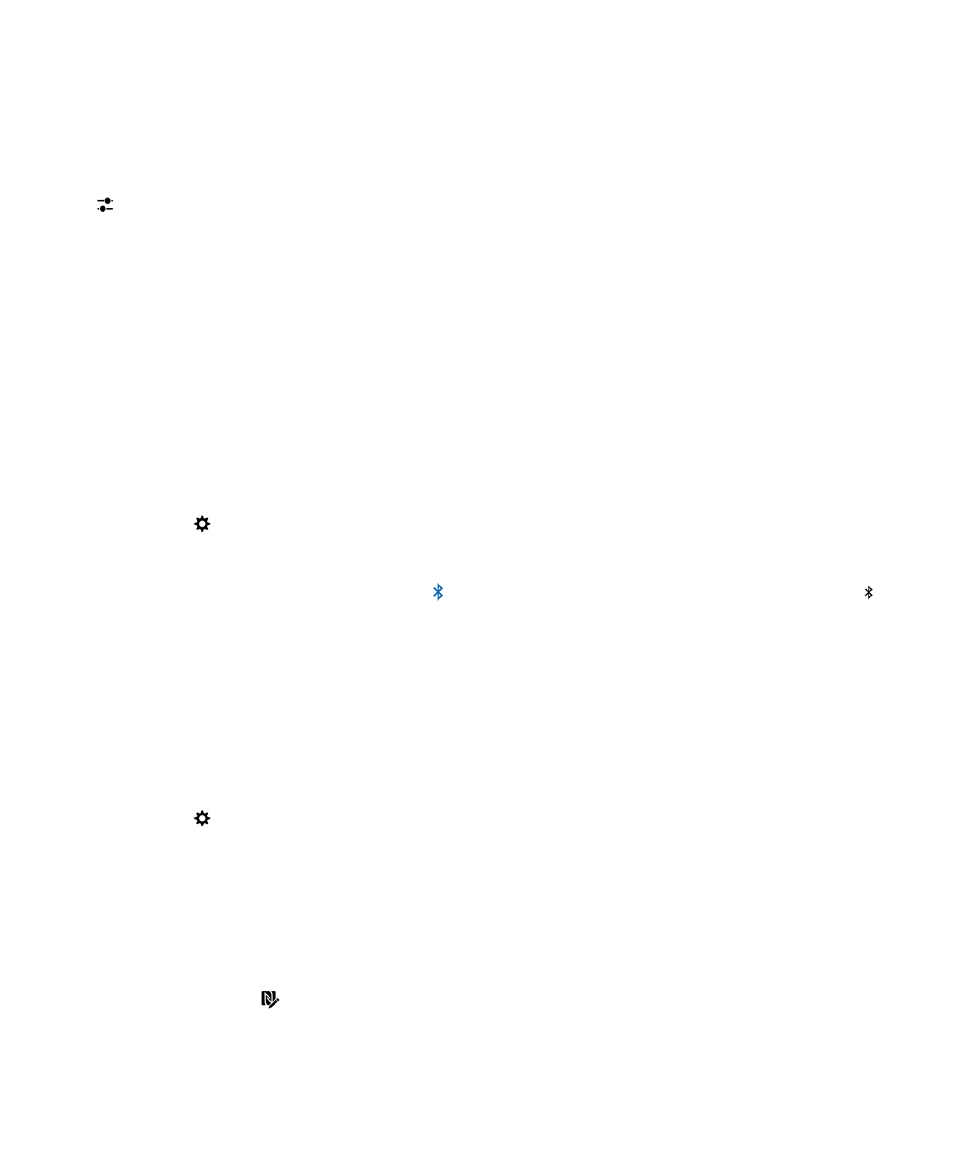
• Používáte-li pro připojení k síti Wi-Fi protokol EAP-TLS, zkontrolujte, zda jste do zařízení nainstalovali certifikát ověření.
Certifikát ověření musí být před připojením k síti nainstalován do vašeho zařízení. Další informace získáte u správce
systému.
• Pokud chcete kontaktovat pracovníka podpory, potřebné diagnostické informace naleznete po klepnutí na možnost
na obrazovce nastavení Wi-Fi. Chcete-li zkopírovat informace z protokolu a zaslat je pracovníkovi podpory,
klepněte v rozevírací nabídce Diagnostické informace na možnost Protokoly. Klepněte na možnost Kopírovat
protokoly.